本文将教你如何在Excel中比较不同的数据。这些数据既可以是同一电子表格中的两列数据,也可以是两个不同的Excel文件中的数据。
步骤方法 1比较两列数据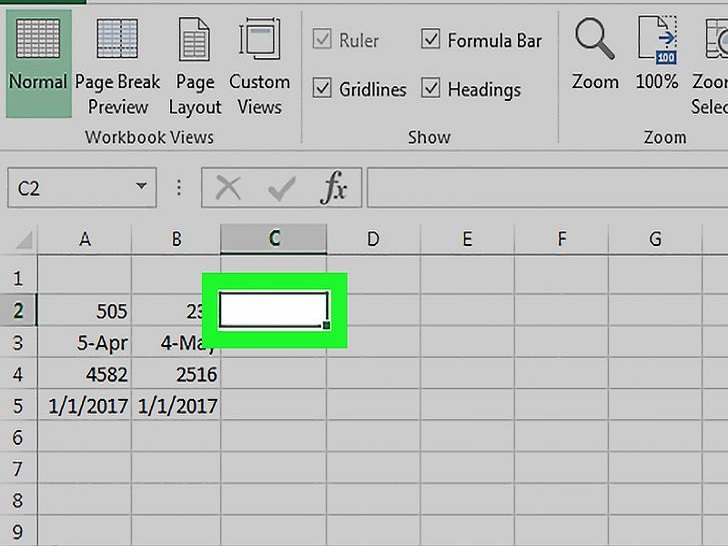 选中空白列的第一个单元格。要比较同一电子表格中的两列数据时,你需要将比较结果放到空白列中。首先,选中要和比较的两列数据位于同一行的单元格。例如,如果你要比较单元格A2和B2中的数据,那么你需要选中C2单元格。
选中空白列的第一个单元格。要比较同一电子表格中的两列数据时,你需要将比较结果放到空白列中。首先,选中要和比较的两列数据位于同一行的单元格。例如,如果你要比较单元格A2和B2中的数据,那么你需要选中C2单元格。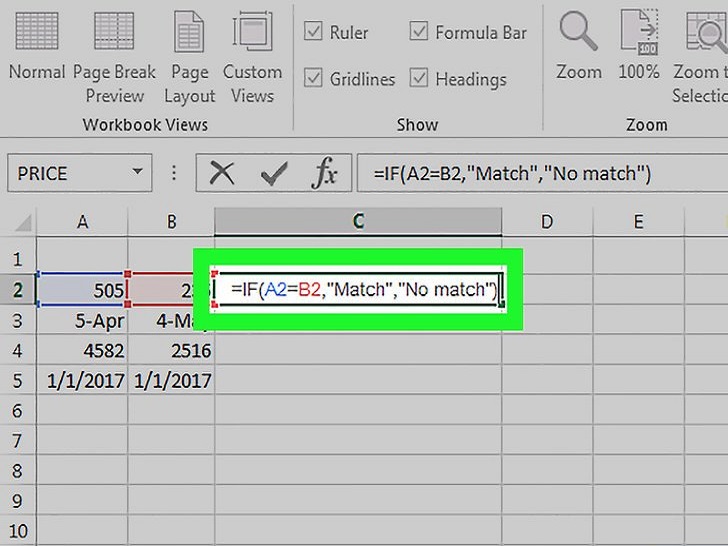 在第一行中输入比较函数。输入以下的公式,可以比较A2和B2的数据。如果你比较的数据位于不同的单元格,你只需要更改函数中的单元格的名称:=IF(A2=B2,"Match","No match")
在第一行中输入比较函数。输入以下的公式,可以比较A2和B2的数据。如果你比较的数据位于不同的单元格,你只需要更改函数中的单元格的名称:=IF(A2=B2,"Match","No match")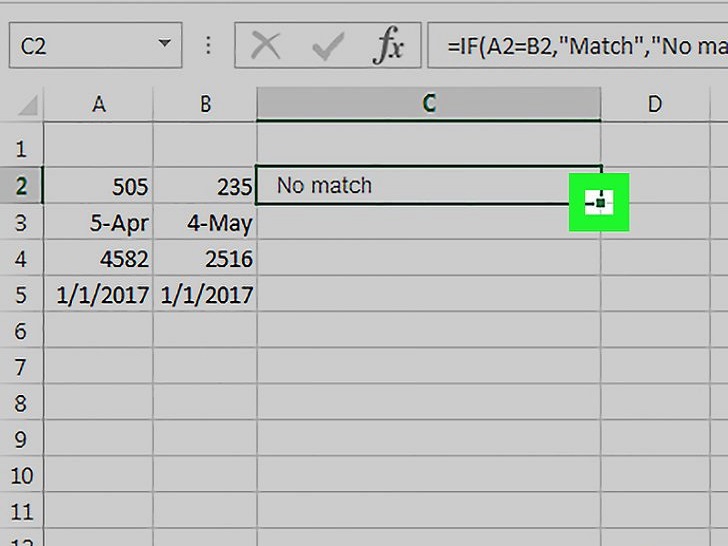 双击单元格底部的填充柄。这样可以将公式填充到该列中的其它单元格里,并且自动匹配对应的单元格。
双击单元格底部的填充柄。这样可以将公式填充到该列中的其它单元格里,并且自动匹配对应的单元格。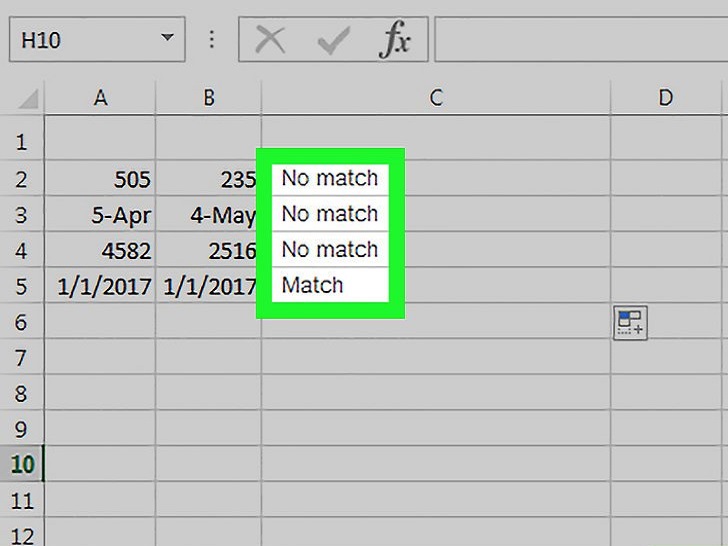 查看Match 和 No match。它们表示两个单元格的内容是否相同。字符串、日期、数字和时间都可以使用这个方法进行比较。注意,在比较数据时,有些差异是不会被考虑在内的(“RED”和“red”是相同的)。方法 2并排查看比较两个工作簿
查看Match 和 No match。它们表示两个单元格的内容是否相同。字符串、日期、数字和时间都可以使用这个方法进行比较。注意,在比较数据时,有些差异是不会被考虑在内的(“RED”和“red”是相同的)。方法 2并排查看比较两个工作簿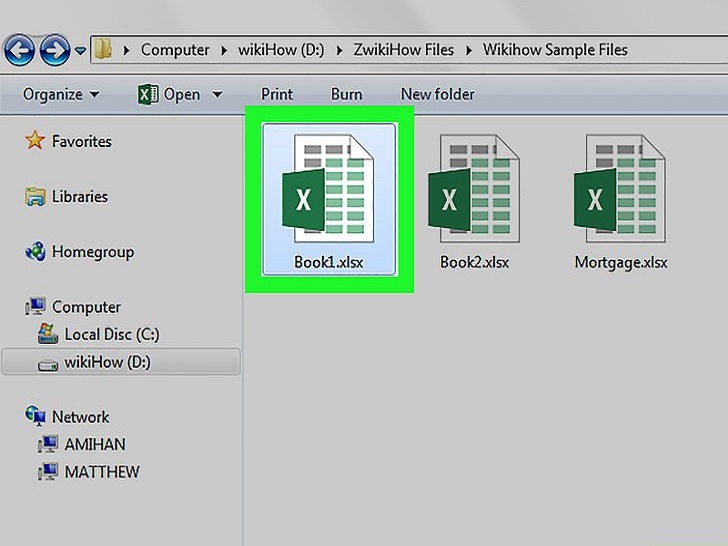 打开你要比较的第一个工作簿。你可以使用Excel文件的“并排查看”功能,同时在一个屏幕中查看不同的Excel文件。这个功能可以让两个文件实现同步滚动。
打开你要比较的第一个工作簿。你可以使用Excel文件的“并排查看”功能,同时在一个屏幕中查看不同的Excel文件。这个功能可以让两个文件实现同步滚动。 打开第二个工作簿。现在,你在电脑上已经打开了两个Excel文件。
打开第二个工作簿。现在,你在电脑上已经打开了两个Excel文件。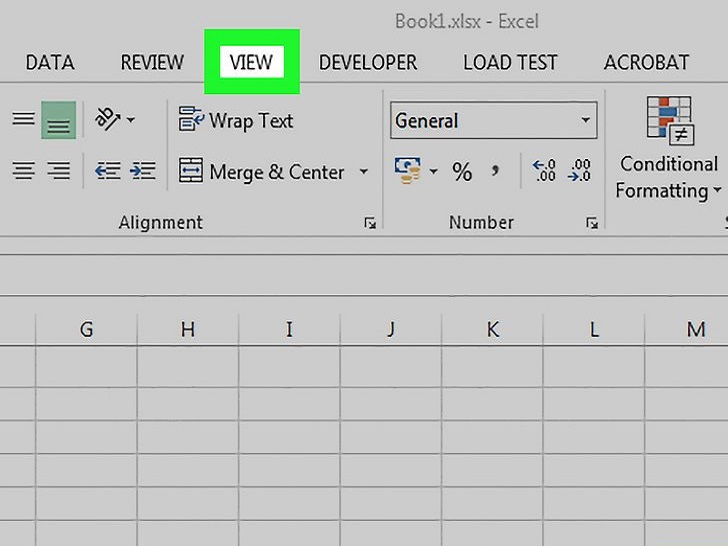 点击任意窗口中的查看视图标签。
点击任意窗口中的查看视图标签。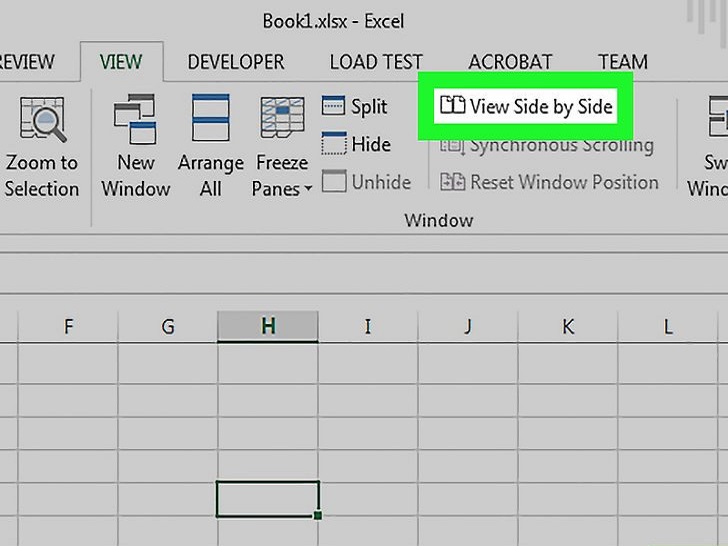 点击并列查看。你可以在“窗口”功能区中找到它。两个工作簿会水平并排出现在屏幕上。
点击并列查看。你可以在“窗口”功能区中找到它。两个工作簿会水平并排出现在屏幕上。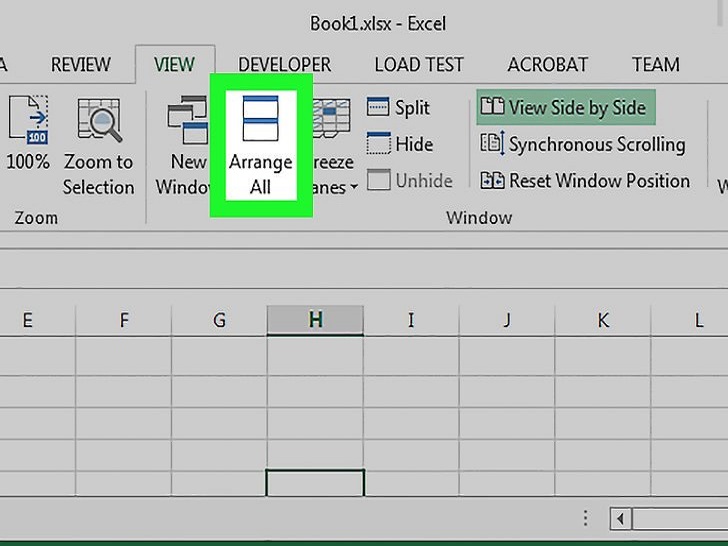 点击全部重排可以改变排列方式。
点击全部重排可以改变排列方式。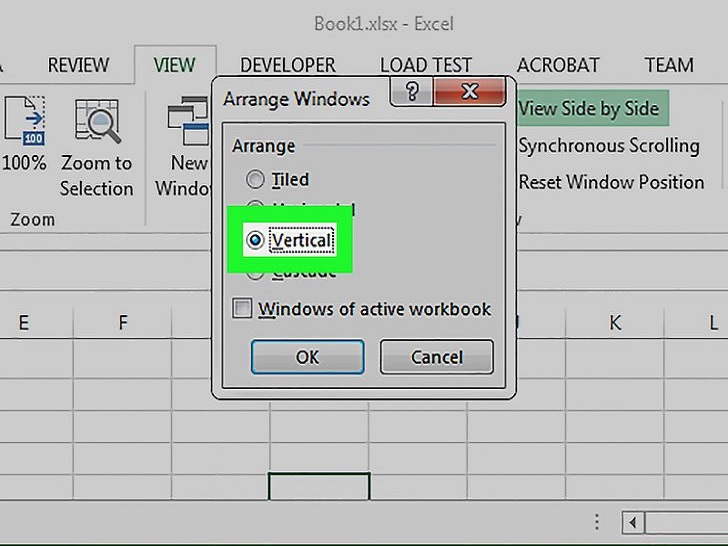 点击垂直并排,然后点击确定。两个工作簿会分别出现在屏幕左半边和右半边。
点击垂直并排,然后点击确定。两个工作簿会分别出现在屏幕左半边和右半边。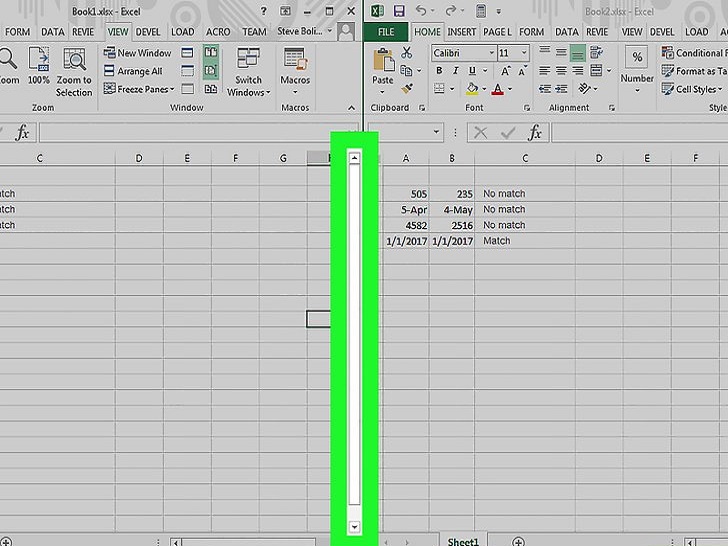 在一个窗口滚动时,两个窗口会同步滚动。当你启用了并排查看功能后,两个文件会实现同步滚动。这样可以让你在滚动浏览工作表时,轻松发现它们的不同。你可以点击视图标签中的“同步滚动”,禁用这一功能。方法 3比较同一工作薄中两个工作表的差异
在一个窗口滚动时,两个窗口会同步滚动。当你启用了并排查看功能后,两个文件会实现同步滚动。这样可以让你在滚动浏览工作表时,轻松发现它们的不同。你可以点击视图标签中的“同步滚动”,禁用这一功能。方法 3比较同一工作薄中两个工作表的差异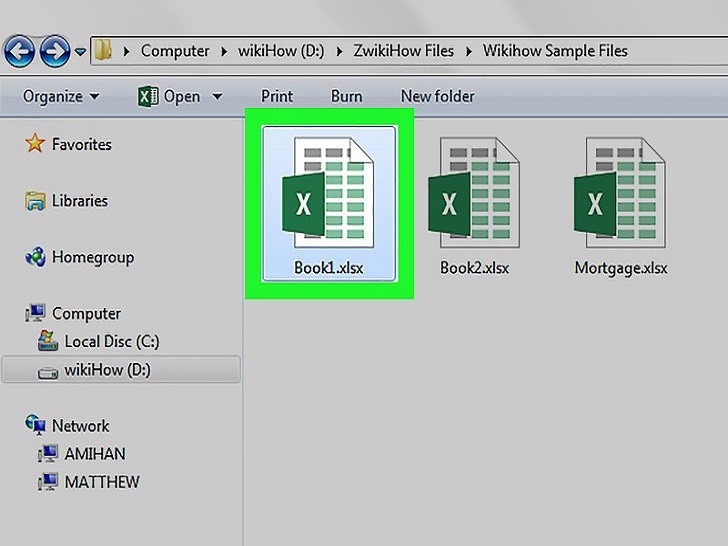 打开你需要比较的两个工作表所在的工作簿。为了使用比较公式,这两个工作表必须包含在同一个工作簿中。
打开你需要比较的两个工作表所在的工作簿。为了使用比较公式,这两个工作表必须包含在同一个工作簿中。 点击+ 按钮,创建新的空白工作表。你可以在屏幕底部,已有工作表的右边,找到这个按钮。
点击+ 按钮,创建新的空白工作表。你可以在屏幕底部,已有工作表的右边,找到这个按钮。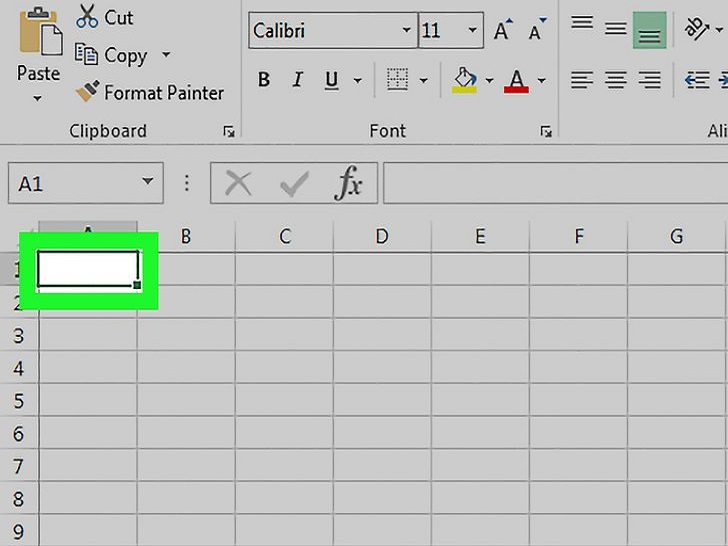 将光标放置在新工作表中的A1单元格里。
将光标放置在新工作表中的A1单元格里。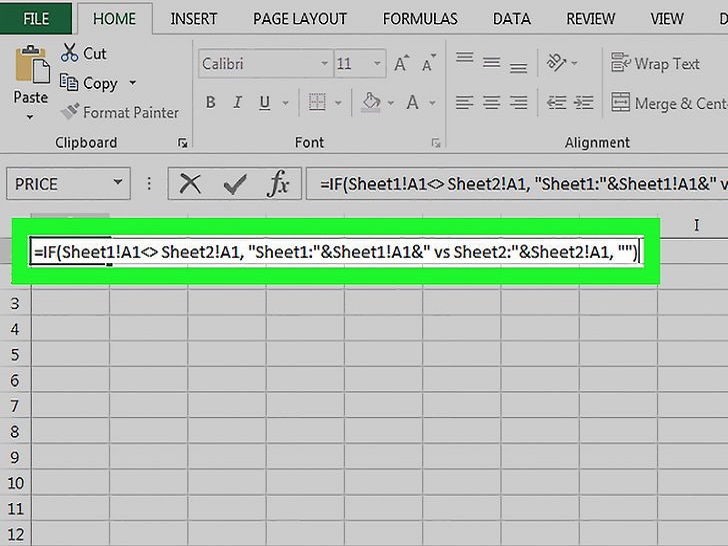 输入比较函数。在新建工作表的A1单元格中,输入或粘贴以下公式:=IF(Sheet1!A1<> Sheet2!A1, "Sheet1:"&Sheet1!A1&" vs Sheet2:"&Sheet2!A1, "")
输入比较函数。在新建工作表的A1单元格中,输入或粘贴以下公式:=IF(Sheet1!A1<> Sheet2!A1, "Sheet1:"&Sheet1!A1&" vs Sheet2:"&Sheet2!A1, "")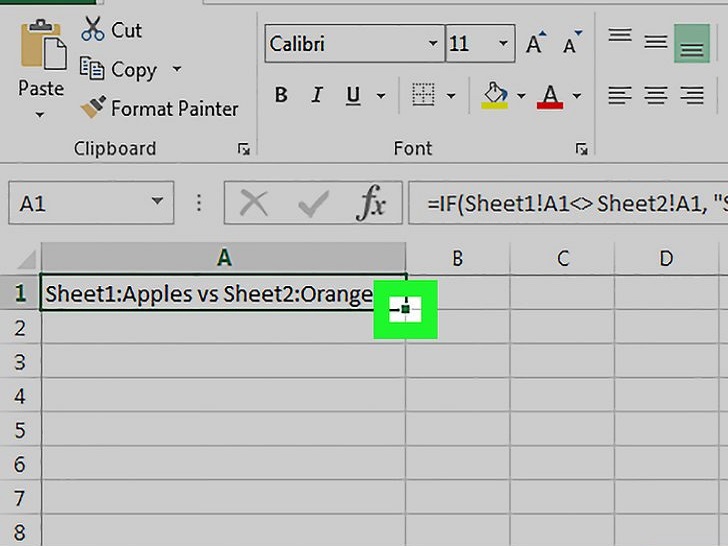 点击并拖动单元格的填充柄。
点击并拖动单元格的填充柄。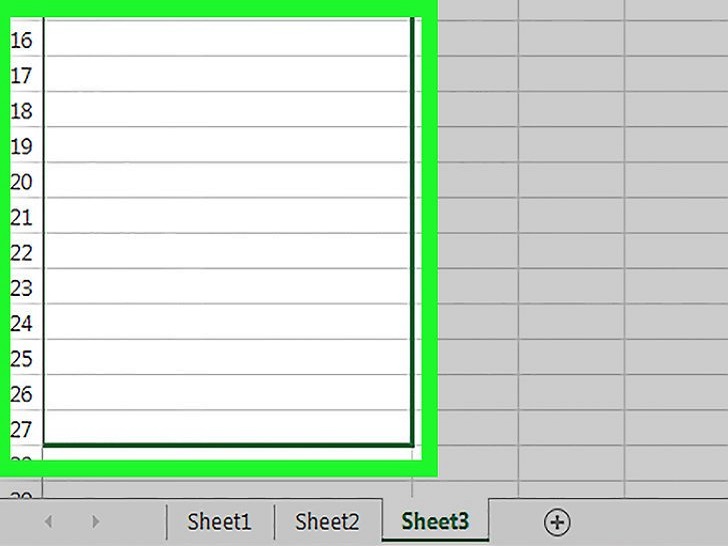 向下拖动填充柄。将它一直拖动到前两个工作表中最低的位置。例如,如果你的工作表有27行,那你需要将它拖动到相同的行数。
向下拖动填充柄。将它一直拖动到前两个工作表中最低的位置。例如,如果你的工作表有27行,那你需要将它拖动到相同的行数。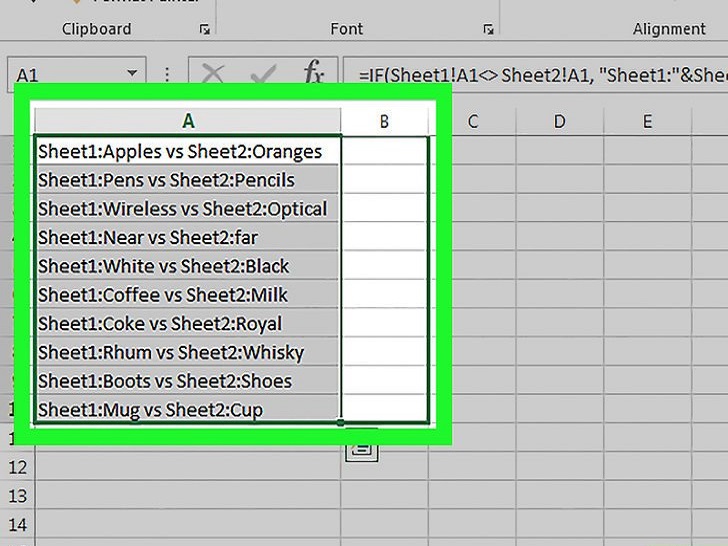 向右拖动填充柄。完成向下拖动后,你需要再向右拖动,从而覆盖原工作表的范围。例如,如果你的工作表一直到Q列,你也需要拖动到Q列。
向右拖动填充柄。完成向下拖动后,你需要再向右拖动,从而覆盖原工作表的范围。例如,如果你的工作表一直到Q列,你也需要拖动到Q列。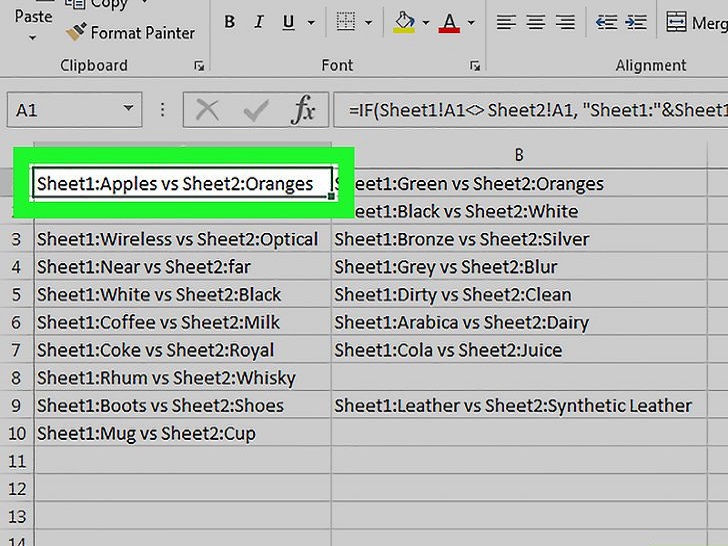 查找内容不同的单元格。当你完成拖动后,你可以看到两个表格相同位置的单元格中内容的差异。新工作表中的单元格会显示第一个工作表中相应位置单元格的值,以及第二个工作表中相同位置单元格中的值。例如,工作表1中的A1单元格里的内容是“Apples”,工作表2中的A1单元格里的内容是 “Oranges。”当你使用比较函数后,工作表3中的 A1单元格会显示“Sheet1:Apples vs Sheet2:Oranges”。
查找内容不同的单元格。当你完成拖动后,你可以看到两个表格相同位置的单元格中内容的差异。新工作表中的单元格会显示第一个工作表中相应位置单元格的值,以及第二个工作表中相同位置单元格中的值。例如,工作表1中的A1单元格里的内容是“Apples”,工作表2中的A1单元格里的内容是 “Oranges。”当你使用比较函数后,工作表3中的 A1单元格会显示“Sheet1:Apples vs Sheet2:Oranges”。 图片声明:本站部分配图来自人工智能系统AI生成,觅知网授权图片,PxHere摄影无版权图库。本站只作为美观性配图使用,无任何非法侵犯第三方意图,一切解释权归图片著作权方,本站不承担任何责任。如有恶意碰瓷者,必当奉陪到底严惩不贷!
内容声明:本文中引用的各种信息及资料(包括但不限于文字、数据、图表及超链接等)均来源于该信息及资料的相关主体(包括但不限于公司、媒体、协会等机构)的官方网站或公开发表的信息。部分内容参考包括:(百度百科,百度知道,头条百科,中国民法典,刑法,牛津词典,新华词典,汉语词典,国家院校,科普平台)等数据,内容仅供参考使用,不准确地方联系删除处理!本站为非盈利性质站点,发布内容不收取任何费用也不接任何广告!
免责声明:我们致力于保护作者版权,注重分享,被刊用文章因无法核实真实出处,未能及时与作者取得联系,或有版权异议的,请联系管理员,我们会立即处理,本文部分文字与图片资源来自于网络,部分文章是来自自研大数据AI进行生成,内容摘自(百度百科,百度知道,头条百科,中国民法典,刑法,牛津词典,新华词典,汉语词典,国家院校,科普平台)等数据,内容仅供学习参考,不准确地方联系删除处理!的,若有来源标注错误或侵犯了您的合法权益,请立即通知我们,情况属实,我们会第一时间予以删除,并同时向您表示歉意,谢谢!

